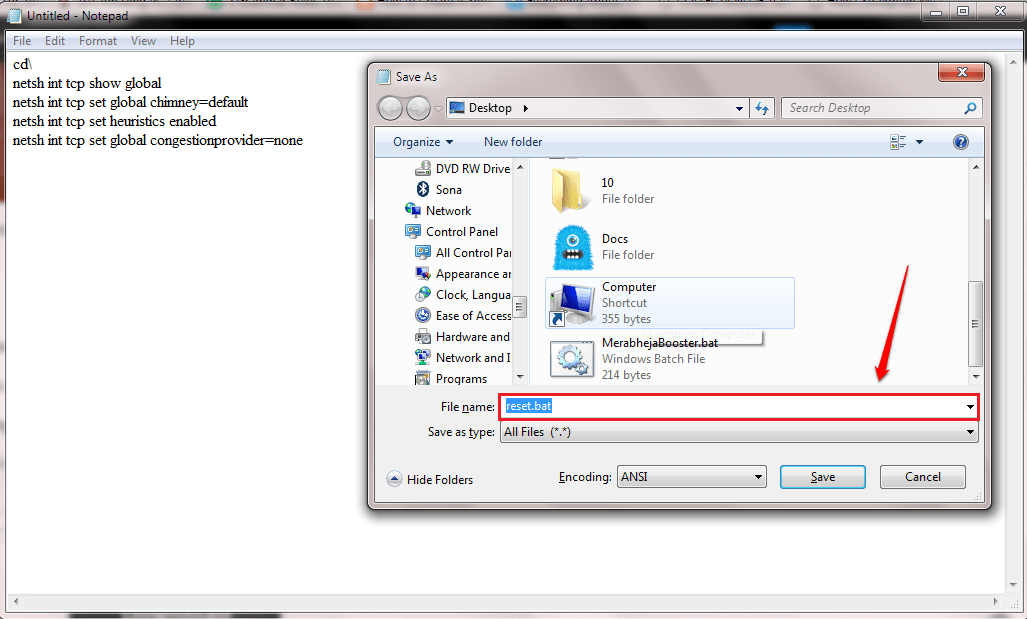Можда постоје одређене апликације или игре које нису доступне у вашој земљи, али могу бити доступне у некој другој земљи. У том случају, можда ћете желети да промените подешавања земље у Мицрософт Сторе -у да бисте добили ту апликацију или игру.
Када постављате прозоре, од вас ће се тражити да подесите и своју земљу. Ово је иста земља која се поставља и за вашу Мицрософт Сторе. Дакле, ако промените локацију система у жељену земљу, та промена ће се одразити и у вашој Мицрософт продавници.
Рецимо да је земља која је сада постављена у вашој Мицрософт продавници Сједињене Државе, са валутом у доларима. Рецимо да желите да га промените у Индију, са валутом ИНР. У овом чланку је објашњено како то можете учинити у систему Виндовс 11 са неколико врло једноставних корака.
Пре него што:

Корак 1: Кликните на Почетак икона.

Корак 2: Као следећи, кликните на Подешавања икона.

Корак 3: У новоотвореном прозору Подешавања,
Кликните на Време и језик опцију у лево окно прозора.
У окно десног прозора, померите се надоле и пронађите одељак под називом
Земља или регион. Кликните на испуститистрелац повезан са њим.
Корак 4: У падајућем менију кликните на циљна земља. У мом случају, узео сам Индију као пример.

Сада покрените Мицрософт Сторе. Ако је већ био отворен, само га затворите и отворите поново. Вашу државу сада треба променити у жељену. То можете потврдити претраживањем било које плаћене апликације и тражењем симбола њене валуте.
После:

Надам се да вам је ова метода успела.